数据表格中大量"0"值数据会严重影响阅读,
我们需要快速清除"0"值,保持表格清爽。
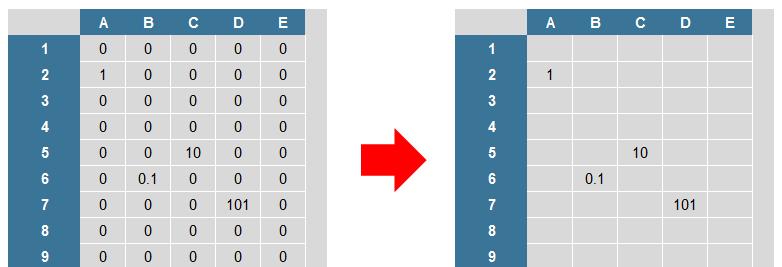
最简单就是使用"替换"功能,将"0"值替换成空。
但是操作时需要留意,不然容易将"10"替换成"1"。
示例演示:
选择需要替换的区域,并激活"查找和替换"窗口
"替换"功能位置: 开始 – 查找和选择 – 替换
快捷键:
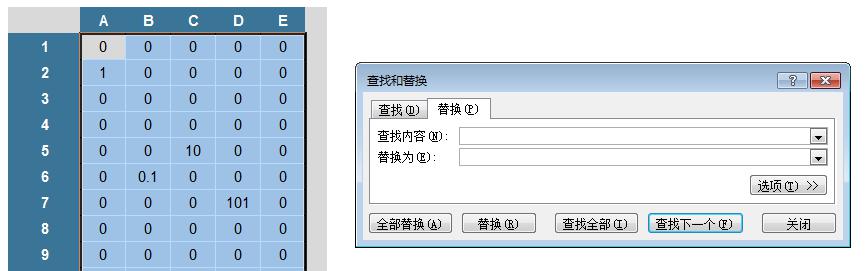
查找内容处填"0"
点击"选项"按钮展开内容
勾选"单元格匹配"
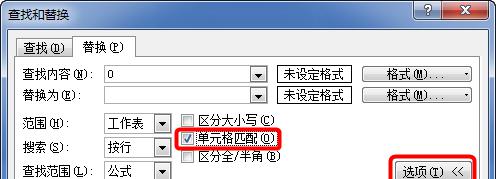
点击"全部替换"按钮完成清除"0"值
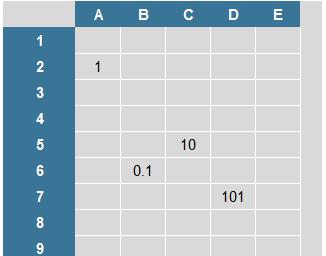
问题分析:
1. "单元格匹配"默认不勾选,直接替换,会将单元格中包换的"0"全部替换掉,例如"10"变成"1"
2. 无法替换掉公式计算出来的"0"值
3. 条件格式和单元格格式这两个功能也能实现以上视觉效果


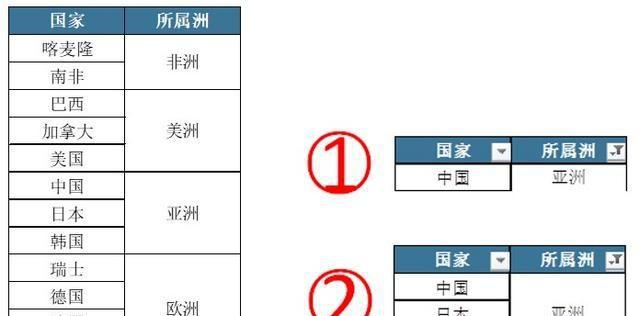
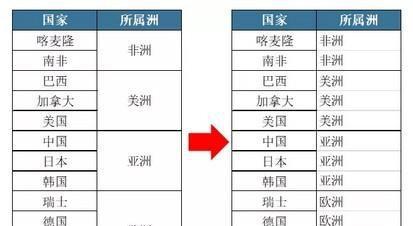


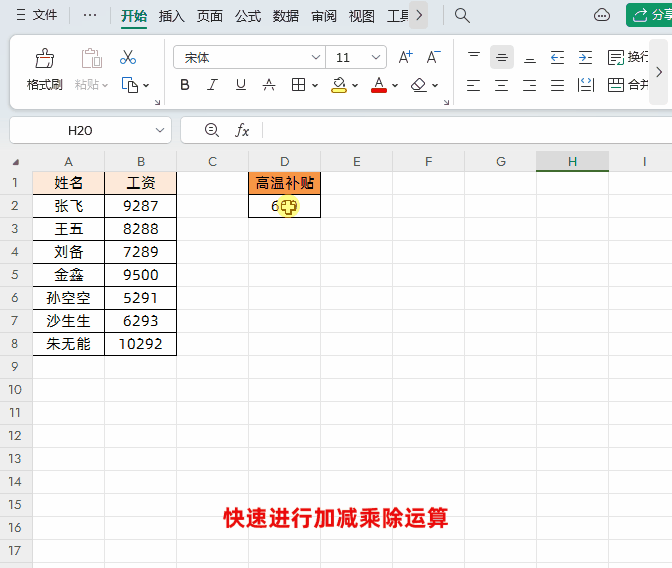
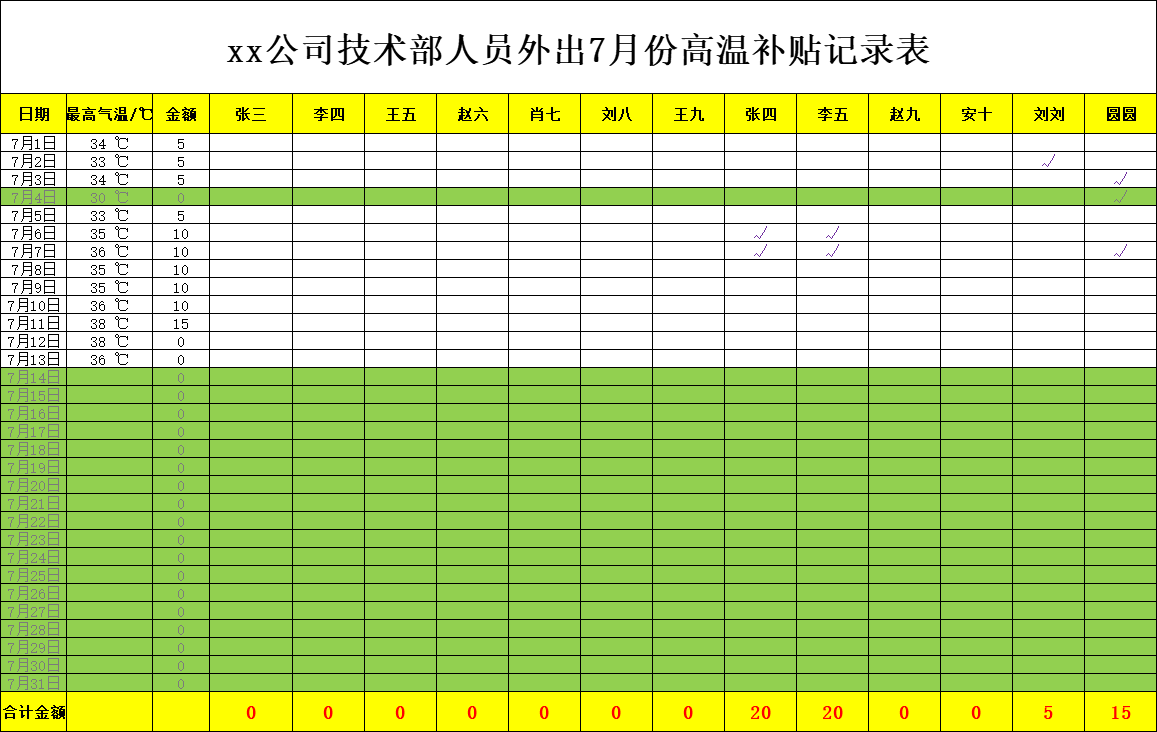
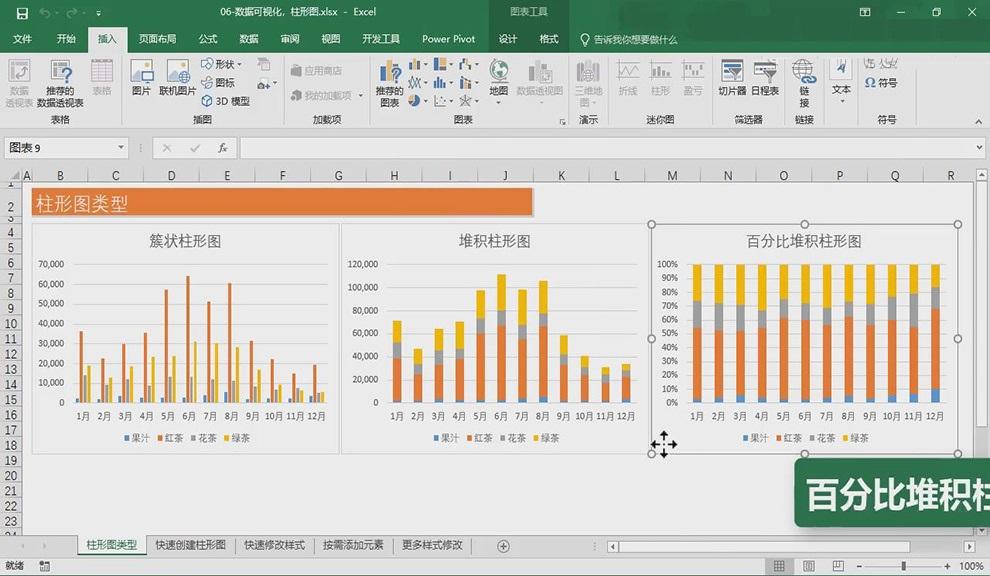
评论 (0)